Большинство мануалов в интернетах предлагают собрать opencv самостоятельно. Это процесс не быстрый да и требует некоторых умений.
Гораздо проще воспользоваться готовой сборкой библиотеки.
Обратите внимание, что так Вы не сможете использовать статическую библиотеку. В поставке для Windows таковые отсутствуют. Их можно только собрать самостоятельно.
Но какая нам разница. Мы будем пользоваться собранной DLL, которую не нужно собирать.
Как установить OpenCV в Windows
Сперва качаем «opencv for windows» с сайта opencv.org.
Запускаем архив (он в формате exe. самораспаковывающийся). Распаковываем в диск C.
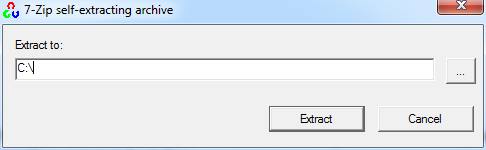
Теперь идем в Мой компьютер — Свойства — Дополнительные параметры системы — Переменные среды
Создаем переменную OPENCV_DIR:
C:\opencv\build\x64\vc14
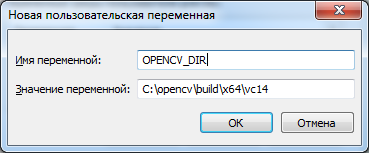
Теперь добавляем opencv в системный путь. Редактируем переменную PATH:
%OPENCV_DIR%\bin

Готово!
Как создать проект Visual Studio с OpenCV
Создаем новый проект — Win32 Console Application.
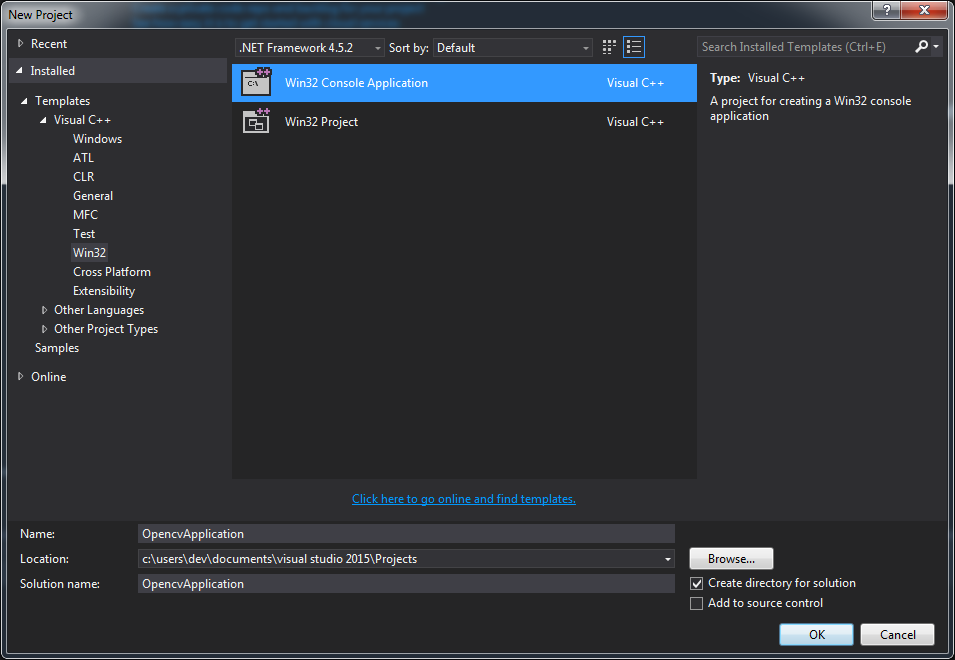
Жмем Finish, можно конечно понастраивать, но мы этого делать не будем.
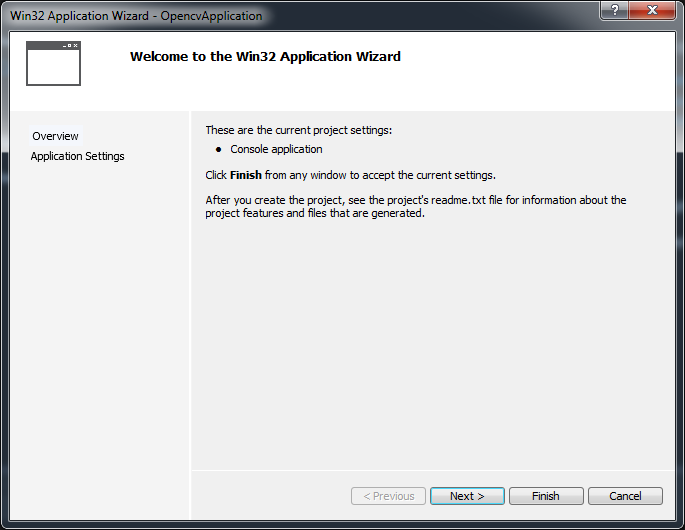
Идем в настройки проекта — Project — Properties.
Переключаем в верхней части окна Platforms в положение All Platforms.
Выбираем в левом столбце C/C++ — General.
Добавляем путь к заголовкам opencv — Additional Include Directories.
$(OPENCV_DIR)\..\..\include
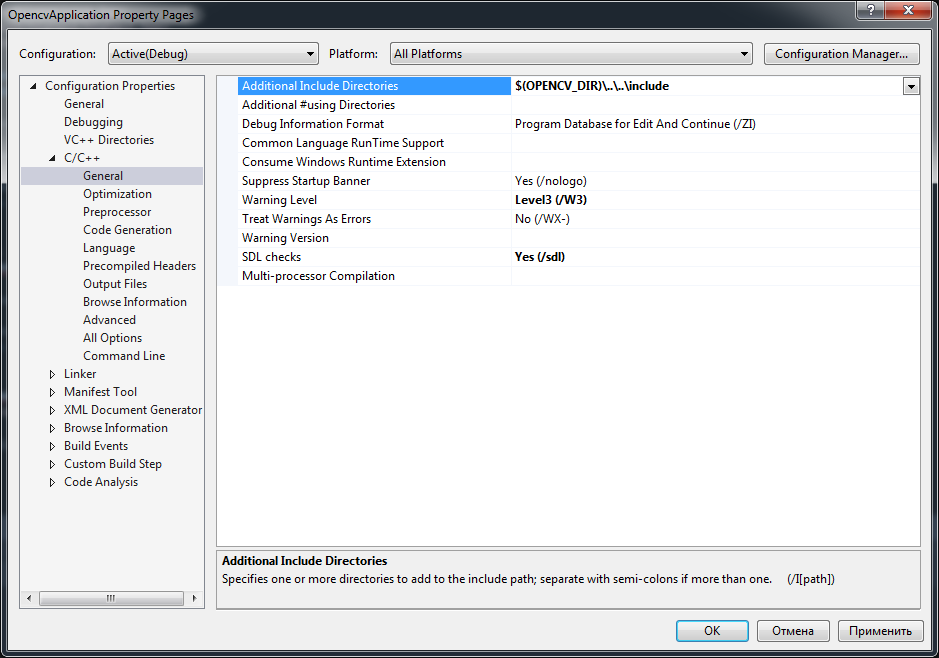
Переходим в настройки компановщика — Linker — General.
Здесь указываем путь к файлам lib opencv.
$(OPENCV_DIR)\lib
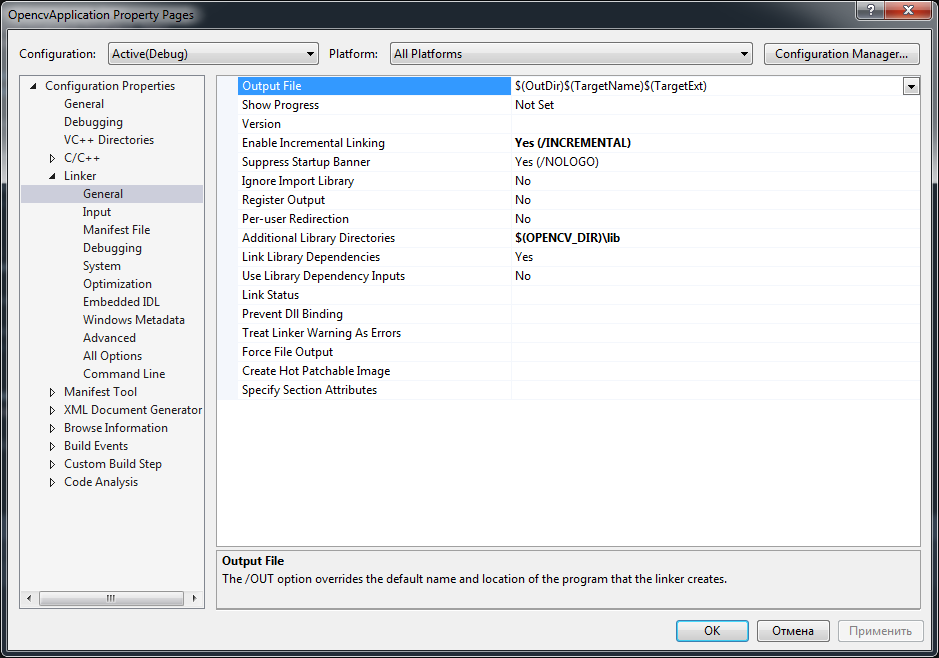
Добавляем DLL opencv как зависимость.
Переходим в Linker — Input и добавляем в поле Additional Dependencies:
opencv_world310.dll
или debug версию
opencv_world310d.dll
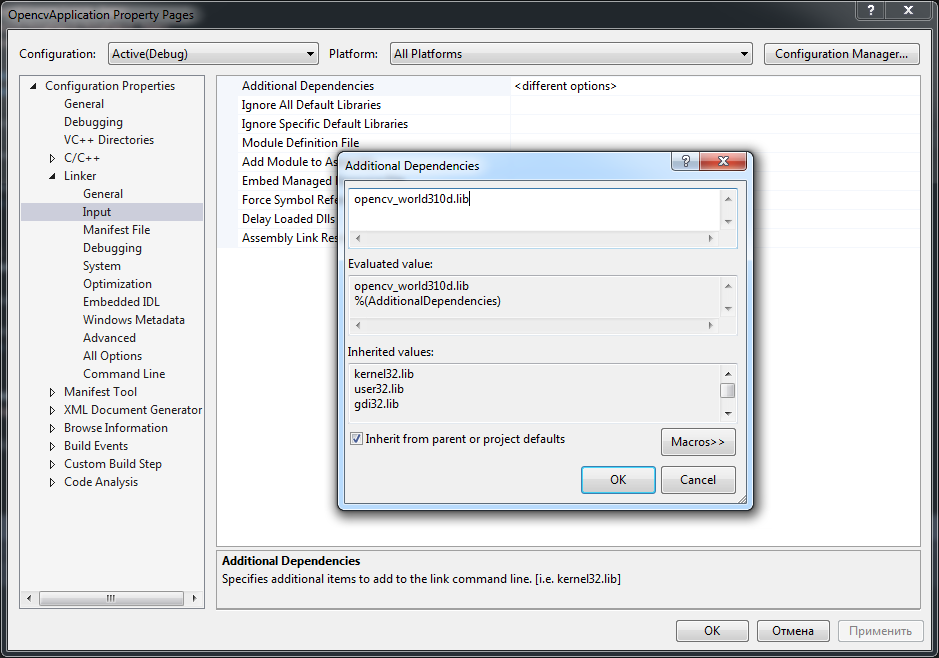
Теперь в каталог с исходными файлами кладем любимую картинку.
Для теста используем такую программу.
// OpencvApplication.cpp : Defines the entry point for the console application.
//
#include <opencv2/core/core.hpp>
#include <opencv2/highgui/highgui.hpp>
#include <iostream>
using namespace cv;
using namespace std;
int main(int argc, char** argv)
{
if (argc != 2)
{
cout << " Usage: display_image ImageToLoadAndDisplay" << endl;
return -1;
}
Mat image;
image = imread(argv[1], IMREAD_COLOR); // Read the file
if (!image.data) // Check for invalid input
{
cout << "Could not open or find the image" << std::endl;
return -1;
}
namedWindow("Display window", WINDOW_AUTOSIZE); // Create a window for display.
imshow("Display window", image); // Show our image inside it.
waitKey(0); // Wait for a keystroke in the window
return 0;
}
Эта программа в качестве параметра использует параметр командной строки — имя файла изображения.
Укажем его. Переходим в Project Properties — Debugging.
Указываем имя файла в строке Command Arguments.
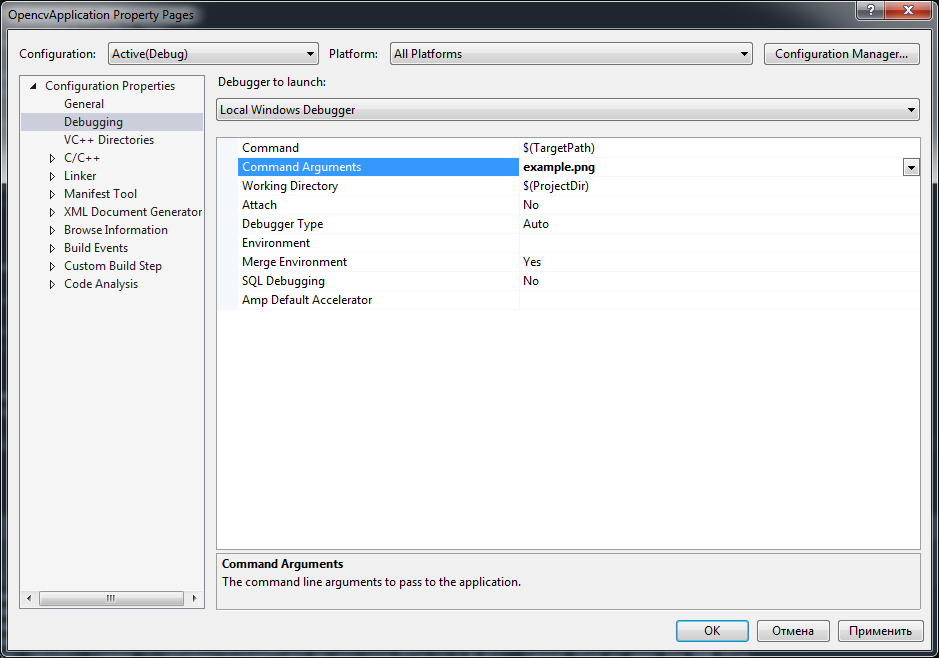
Компилируем. Запускаем.
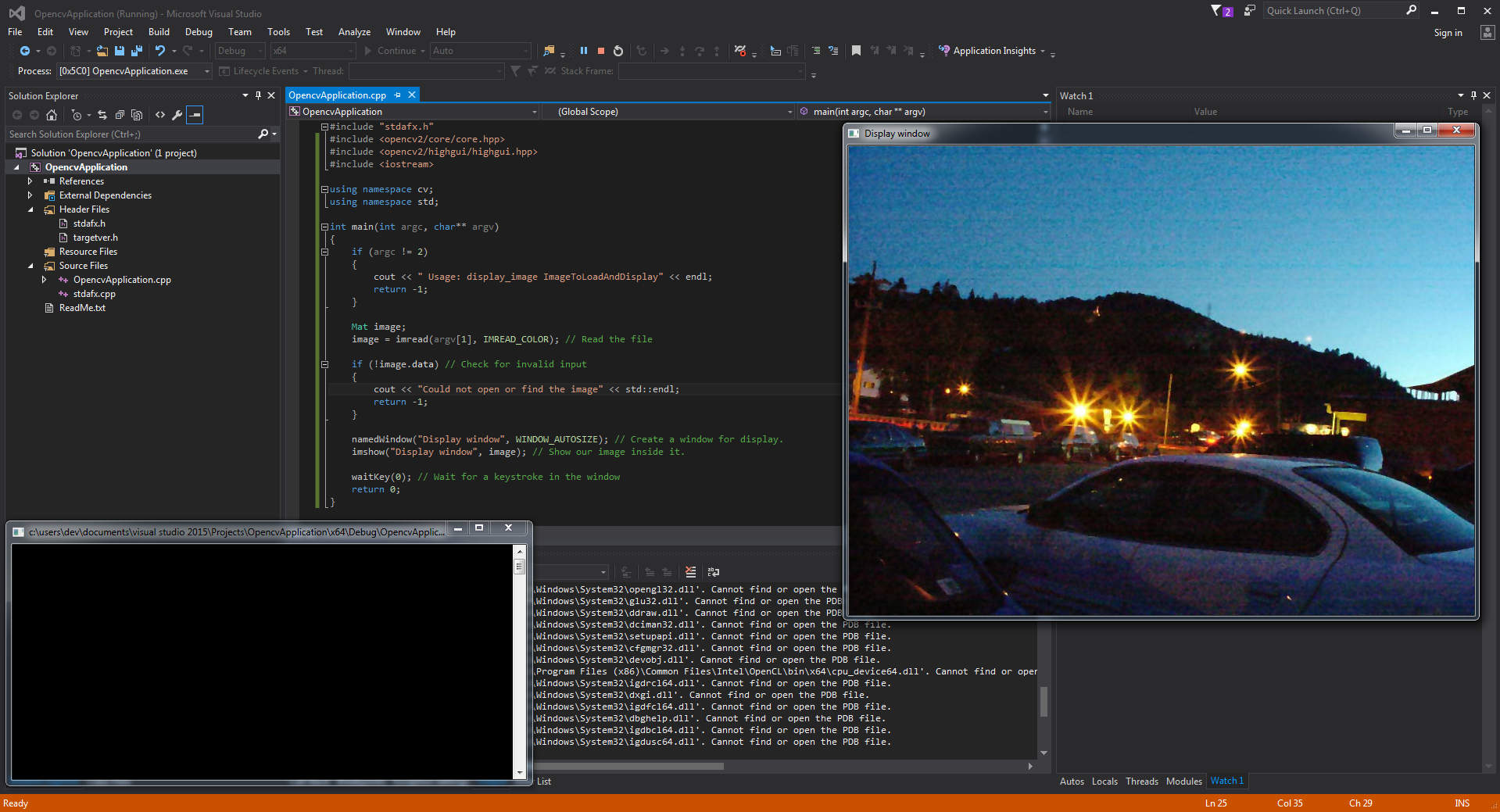
Радуемся. Мы собрали наше первое 64 битное Windows приложение OpenCV в Visual Studio.
Скачать проект

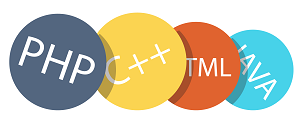
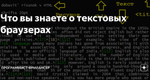
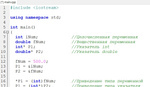
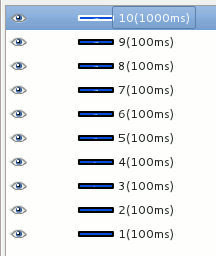
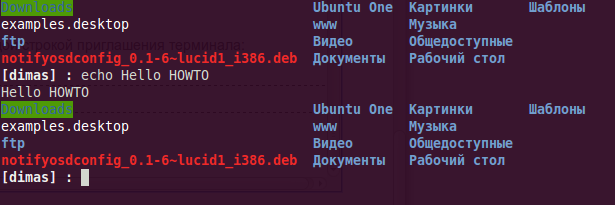

У меня при компиляции выводится ошибка "не удается открыть файл "opencv_world310d.lib"" Что мне делать? как исправить ошибку? можете помочь
С более новой версией я сделал след образом
в свойства-> Компоновщик->ввод добавил полный путь
C:\openCV341\opencv\build\x64\vc15\lib\opencv_world341.lib
+
в настройках до этого были другие подключённые dll, я их убрал
Подскажите, что делать в случае такой ошибки (сам компьютер — х64): Ошибка LNK1112 тип компьютера модуля "x64" противоречит типу целевого компьютера "x86"